Cum să găsiți și să schimbați adresa URL de conectare admin WordPress
Publicat: 2022-12-17Cum schimbi adresa URL de conectare a administratorului WordPress? Ar trebui să vă asigurați că pagina dvs. de autentificare nu este accesibilă hackerilor sau atacatorilor rău intenționați pentru a-i împiedica să acceseze pagina de administrare a site-ului dvs. și să încurce lucrurile.
Chiar dacă folosirea unei parole lungi puternice, unice se poate dovedi avantajoasă în prevenirea accesului neautorizat la site-ul dvs., nu există niciodată suficient de făcut pentru a vă asigura că site-ul dvs. este securizat.
Puteți împiedica băieții răi să vă acceseze contul WordPress mutând pagina de conectare la o nouă adresă URL unică.
Schimbarea adresei URL de conectare ar fi benefică atunci când vine vorba de combaterea atacurilor aleatorii, a hackerilor și a atacurilor cu forță brută pe site-ul dvs. WordPress.
Acest articol vă va explica de ce trebuie să vă schimbați adresa URL de conectare WordPress, ce adrese URL de administrator WordPress trebuie să schimbați și cum să schimbați pagina de autentificare WordPress cu trei metode.
De ce trebuie să vă schimbați adresa URL de conectare la WordPress?
WordPress CMS este printre cele mai populare sisteme de management de conținut. Din acest motiv, este, de asemenea, unul dintre cele mai populare printre hackeri.
În plus, oricine poate accesa pagina dvs. de autentificare WordPress adăugând „ wp-admin ” sau „ wp-login.php ” la adresa site-ului dumneavoastră. În consecință, hackerii pot conduce atacuri în primul rând prin adresa URL de conectare.
O adresă URL de conectare personalizată este una dintre cele mai simple și mai eficiente modalități de a împiedica hackerii să acceseze site-ul dvs. WordPress.
Dacă faceți acest lucru, vă puteți proteja pagina de autentificare împotriva activităților rău intenționate și vă puteți asigura că doar persoanele în care aveți încredere au acces.
Ce adrese URL de administrator WordPress trebuie să schimbați?
Este posibil să vă conectați direct la WordPress introducând adresa URL /wp-login.php sau tastând /wp-admin/ . Vă va redirecționa acolo dacă nu sunteți conectat în prezent.
Există trei tipuri de adrese URL WordPress pe care trebuie să le modificați:
/wp-login.php to /login/ /wp-admin/ to /admin/ /wp-login.php?action=register to /register/Cel mai bine ar fi să vă schimbați adresa URL de conectare. Aceasta se referă la adresele URL utilizate pentru a vă conecta, a vă înregistra și a vă administra contul.
Cum se schimbă pagina de conectare WordPress (3 metode)?
Hackerii și atacatorii rău intenționați pot accesa pagina de administrare a site-ului dvs. dacă pagina dvs. de conectare le este accesibilă. Schimbarea adresei URL de conectare îi împiedică să se conecteze la contul dvs. WordPress.
Este posibil să schimbați adresa URL a paginii de administrare WordPress și să personalizați manual pagina de autentificare folosind următoarele instrucțiuni pas cu pas sau folosind pluginuri special concepute pentru a personaliza pagina de autentificare pentru WordPress sau pluginuri pentru personalizarea tabloului de bord WordPress.
Această secțiune va prezenta trei metode pentru a schimba adresa URL de conectare WordPress:
Metoda 1: Schimbați-vă pagina de conectare WordPress cu un plugin
Există mai multe moduri de a vă schimba pagina URL de conectare WordPress, cea mai comună și cea mai simplă fiind utilizarea unui plugin gratuit, cum ar fi WPS Hide Login.
Este foarte ușor și, mai important, nu modifică niciun fișier de bază și nu adaugă reguli de rescriere pe site.
Pe lângă interceptarea cererilor, este compatibil și cu pluginurile BuddyPress, bbPress, Limitare încercări de conectare și Schimbarea utilizatorului.
Urmați acești pași pentru a utiliza acest plugin:
- Instalați și activați pluginul.
- Accesați Setări și faceți clic pe WPS Ascundere autentificare .
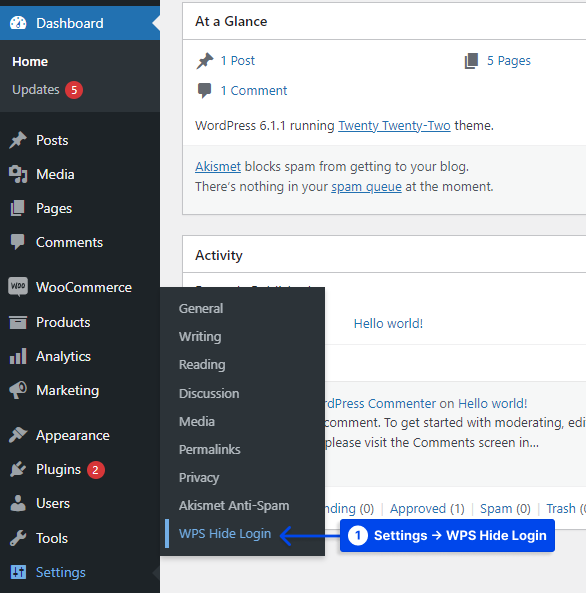
- Adăugați noua adresă URL de conectare în câmpul URL de conectare.
- Adăugați adresa URL de redirecționare în adresa URL de redirecționare . Acesta va fi declanșat dacă cineva încearcă să acceseze pagina standard
wp-login.phpși directorulwp-adminfără a se conecta la site. - Faceți clic pe butonul Salvare modificări .
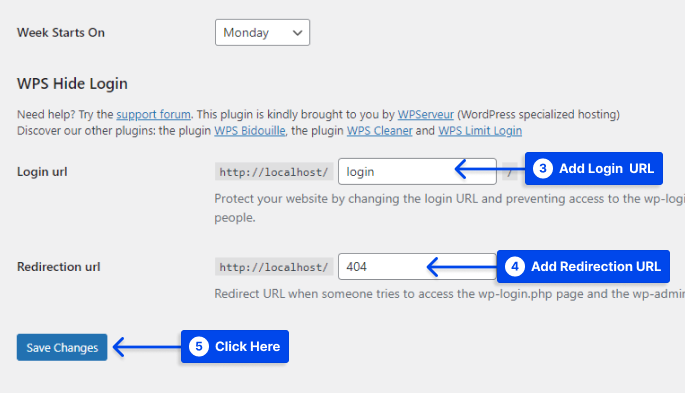
Metoda 2: Schimbați-vă pagina de conectare WordPress Editând fișierul .htaccess
Alte modalități tehnice de a schimba sau ascunde adresa URL a paginii de conectare WordPress includ editarea fișierului .htaccess .
În instalările tipice cPanel, fișierul .htaccess definește regulile și stabilește setările la nivelul întregului sistem. Există două moduri prin care .htaccess poate fi folosit pentru a ascunde pagina de autentificare.
Prima modalitate de a vă schimba pagina de autentificare WordPress prin editarea fișierului .htaccess implică protejarea paginii de autentificare cu .htpasswd , astfel încât oricine accesează pagina trebuie să introducă o parolă.
În al doilea rând, vă puteți face pagina de autentificare disponibilă numai pentru adrese IP dintr-o listă de adrese de încredere.
Metoda 3: Schimbați adresa URL de conectare WordPress fără un plugin
O variantă a fișierului wp-login.php poate fi utilizată pentru a schimba adresa URL de conectare WordPress. Este foarte recomandat să utilizați un editor de text pentru a urma acest proces, deoarece veți face modificări unui fișier de bază WordPress.
În plus, puteți dezactiva actualizările automate ale nucleului WordPress pentru a preveni reinstalarea fișierului original wp-login.php fără știrea dvs.
Deci, urmați acești pași pentru a schimba adresa URL de conectare folosind fișierul wp-login.php :
- Aveți o copie de rezervă a
WP-Login.php.
Deoarece veți modifica fișierul wp-login.php , este esențial să aveți o copie de rezervă pentru a anula orice modificări făcute, mai ales dacă ați modificat anterior fișierul.
Instalările WordPress includ un fișier numit wp-login.php în partea de sus a directorului. Cea mai recentă versiune de WordPress vă va oferi cea mai simplă modalitate de a accesa wp-login.php dacă nu l-ați modificat niciodată.
De asemenea, este posibil să descărcați versiuni mai vechi de WordPress dacă cea mai recentă versiune WordPress nu este utilizată pe site-ul dvs. web.
- Redenumiți fișierul
WP-Login.php.
Ar trebui să redenumiți fișierul wp-login.php original după ce ați creat o copie de rezervă. Acesta va fi înregistrat cu WordPress ca un nou nume de fișier cu ajutorul unui cârlig WordPress mai târziu.
Fișierul poate fi redenumit cu orice nume la alegere. Mulți utilizatori WordPress își redenumesc fișierele de conectare cu același nume pe care îl folosesc pentru adresa URL de conectare. Cu toate acestea, este esențial să rețineți că nu trebuie neapărat să se potrivească.
- Înlocuiți toate referințele
wp-login.
Puteți înlocui toate referințele la wp-login cu o nouă adresă URL de conectare folosind funcția Găsiți și înlocuiți. Funcția Găsește și înlocuiește este disponibilă în toate editoarele de text și IDE-urile.
Urmați acești pași pentru a face acest lucru în Visual Studio:
A. Accesați opțiunea Găsiți și înlocuiți din fila Editare .
b. Introduceți wp-login în câmpul Find .

c. Introduceți noua cale URL în câmpul Înlocuire .
d. Faceți clic pe butonul Înlocuire tot .
După ce faceți clic pe acest buton, ar trebui să vedeți o confirmare că procesul de căutare și înlocuire a fost finalizat.
e. Salvați modificările înainte de a părăsi editorul.
- Încărcați noul fișier de conectare WordPress.
Acum este necesar să încărcați noul fișier de autentificare WordPress pe site-ul dvs. web. Cel mai simplu mod de a face acest lucru este să utilizați un client FTP sau un manager de fișiere disponibil prin panoul de control al găzduirii.
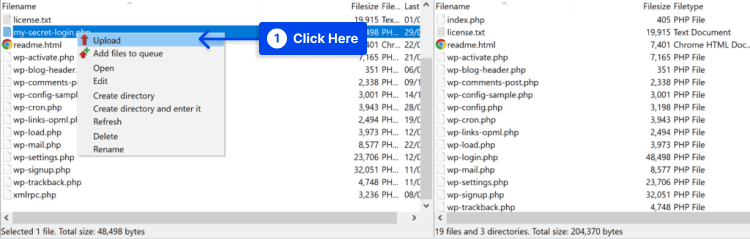
- Schimbați permisiunile pentru fișiere la 644 sau 640 când a fost încărcat noul fișier de conectare.
Notă : Eșecul de a efectua acest pas vă va împiedica să accesați pagina de autentificare în viitor.
- Adăugați cârlige de filtru Logout & Lost Password la
functions.php.
Fișierul wp-login.php este utilizat implicit de WordPress pentru a deconecta utilizatorii. Rezultatul este că, chiar dacă fișierul pe care îl utilizați pentru a vă conecta pe site-ul dvs. web se modifică, WordPress va încerca în continuare să vă deconectați de pe site-ul dvs. folosind fișierul wp-login.php .
Pentru a rezolva această problemă, ar trebui să utilizați cârligul de filtru logout_url , care vă permite să schimbați adresa URL către care sunt direcționați utilizatorii atunci când se deconectează.
De asemenea, lostpassword_url poate fi folosit pentru a verifica dacă adresa URL a parolei pierdute afișată în formularul de conectare WordPress este corectă.
Pentru a implementa aceste cârlige, trebuie să copiați și să lipiți următorul cod în fișierul functions.php al temei dvs.:
// Filter & Function to rename the WordPress logout URL add_filter( 'logout_url', 'betterstudio_logout_page', 10, 2 ); function betterstudio_logout_page( $logout_url) { return home_url( '/my-secret-login.php'); // The name of your new login file } // Filter & Function to rename Lost Password URL add_filter( 'lostpassword_url', 'betterstudio_lost_password_page', 10, 2 ); function betterstudio_lost_password_page( $lostpassword_url ) { return home_url( '/my-secret-login.php?action=lostpassword'); // The name of your new login file }Prin utilizarea acestui cod, utilizatorii vor fi deconectați corect și direcționați către noua pagină de conectare.
Notă : Trebuie să schimbați my-secret-login în calea de conectare pe care o utilizați.
De obicei, temele WordPress conțin un fișier functions.php situat în partea de sus. Chiar dacă puteți edita teme în zona de administrare WordPress, trebuie să dezactivați această funcție pentru a asigura securitatea.
Fișierul functions.php poate fi actualizat offline și apoi actualizat folosind FTP sau un manager de fișiere.
O alternativă practică este să utilizați un plugin pentru snippets, cum ar fi Code Snippets, care inserează automat codul pe care îl introduceți în orice temă.
- Testați noua adresă URL de conectare.
Dacă toți pașii au fost urmați corect, ar trebui să vă puteți conecta la noua adresă URL de conectare acum. Ca rezultat, ar trebui să fiți redirecționat către noua adresă URL de conectare odată ce vă deconectați. Înainte de a trece la pasul următor, este recomandat să testați acest lucru.
- Ștergeți vechiul fișier
wp-loginde pe site-ul dvs. web.
Odată ce ați confirmat că noua adresă URL de conectare funcționează corect, ștergeți fișierul original wp-login.php de pe site-ul dvs. prin FTP sau o aplicație de gestionare a fișierelor.
În acest fel, vă veți asigura că oricine încearcă să vă acceseze site-ul web de la vechea adresă URL de conectare nu poate face acest lucru.
/wp-admin/ și wp-login.php redirecționează utilizatorii către zona de administrare WordPress pentru a se conecta. Oricine încearcă să acceseze /wp-admin/ sau wp-login.php ar trebui să vadă un mesaj de eroare 404.
Este posibil să puteți utiliza cârligul de filtru login_url dacă nu încercați să ascundeți locația adresei URL de conectare WordPress, ci doriți pur și simplu să îi schimbați numele.
Cârligul de filtru login_url modifică fișierul de conectare către care sunt redirecționați utilizatorii în timpul conectării și adresa URL către care sunt redirecționați utilizatorii în timpul accesului la /wp-admin/ .
În consecință, dacă utilizați cârligul de filtru login_url în combinație cu fișierul login.php , oricine accesează /wp-admin/ va fi redirecționat automat către noua pagină de conectare.
Prin redirecționarea utilizatorilor către noul fișier de autentificare, învingeți scopul de a ascunde fișierul wp-login.php din punct de vedere al securității.
Deși există mai multe modalități de a rezolva această problemă, metoda demonstrată mai sus este mai simplă.
Adresa URL de conectare WordPress Întrebări frecvente
Această secțiune va răspunde la întrebările frecvente pe această temă pentru a vă ajuta:
Deși WordPress nu vă permite să schimbați adresa URL de conectare în mod implicit, puteți automatiza procesul prin editarea fișierelor, adăugarea de cârlige, folosind .htaccess sau folosind un plugin de securitate WordPress.
Cel mai bine ar fi să înregistrați noua adresă URL de conectare undeva în siguranță atunci când o primiți. Dacă trebuie să vă amintiți adresa URL, o puteți recupera cu ușurință.
Va trebui să verificați directorul WordPress principal pentru noul nume de fișier sau să consultați fișierul .htaccess modificat pentru noul nume de fișier.
Puteți dezactiva temporar pluginul pe care l-ați folosit pentru a schimba adresa URL de conectare WP prin redenumirea directorului de plugin asociat.
Utilizarea acestei metode va reseta adresa URL de conectare până când este activată din nou. De asemenea, vă puteți referi la baza de date WordPress, deoarece pluginurile salvează de obicei noile adrese URL de conectare.
În comparație cu alte măsuri de securitate, cum ar fi dezactivarea XML-RPC , modificarea adresei URL de conectare WordPress nu oferă aceeași protecție ca prevenirea atacurilor și a accesului neautorizat la site.
În multe cazuri, schimbarea adresei URL de conectare WordPress este un efort inutil. Cu toate acestea, luarea acestui pas suplimentar se poate dovedi utilă pentru alții dacă încetinește potențialii atacatori.
Concluzie
Acest articol a explicat de ce trebuie să vă schimbați adresa URL de conectare WordPress, ce adrese URL de administrator WordPress trebuie să schimbați și cum să schimbați pagina de autentificare WordPress cu trei metode.
Ne face plăcere sinceră că ți-ai făcut timp să citești acest articol. Dacă aveți întrebări sau comentarii, vă rugăm să le lăsați în secțiunea de comentarii.
Paginile noastre de Facebook și Twitter sunt actualizate în mod regulat cu conținut nou, așa că vă rugăm să nu uitați să ne urmăriți pentru a rămâne informat.
